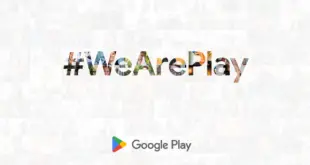Conecte el dispositivo BLE a través de Bluetooth con el teléfono Android
Una aplicación puede buscar un tipo particular de dispositivos Bluetooth LE usando ScanFilter. También puede requerir diferentes tipos de devoluciones de llamada para la entrega del resultado.
Características
- Conecte el dispositivo con el nombre del dispositivo.
- Conecte el dispositivo con la dirección Mac.
- Conecte el dispositivo con el UUID del servicio.
- Cuando el dispositivo está conectado, se ejecutará en segundo plano.
- También mostrará el estado de la conexión.
- Puede leer y escribir datos en el dispositivo.
- Puede obtener el nivel de batería del dispositivo.
- Adicción a Gradle
- Agregue el repositorio de JitPack al archivo build.gradle de su proyecto
allprojects {
repositories {
...
maven { url 'https://jitpack.io' }
}
}
- Agregue la dependencia en el archivo build.gradle de su aplicación
dependencies {
implementation 'com.github.TecOrb-Developers:ConnectBluetoothBLEDevice:0.1.0'
}
- Agregar autorización
Manifest.permission.ACCESS_FINE_LOCATION
Manifest.permission.BLUETOOTH
Manifest.permission.BLUETOOTH_ADMIN
Manifest.permission.FOREGROUND_SERVICE
- Conecta el dispositivo con el nombre
DialogScanningUUID.
newInstance("", "", "device name here",
new DialogScanningUUID.ConnectDeviceCallBack() {
@Override
public void onRequestToBLEDevice(String macAddress) {
startActivity(new Intent(context,ActivityConnectDevice.class)
.putExtra("macAddress",macAddress));
finish();
}
@Override
public void onCloseCalled() {}
}).show(getSupportFragmentManager(),"BleDevice");
- Conecte el dispositivo con la dirección Mac
DialogScanningUUID.
newInstance("", "enter address here", "",
new DialogScanningUUID.ConnectDeviceCallBack() {
@Override
public void onRequestToBLEDevice(String macAddress) {
startActivity(new Intent(context,ActivityConnectDevice.class)
.putExtra("macAddress",macAddress));
finish();
}
@Override
public void onCloseCalled() {}
}).show(getSupportFragmentManager(),"BleDevice");
- Conecte el dispositivo con UUID
DialogScanningUUID.
newInstance("enter UUID", "", "",
new DialogScanningUUID.ConnectDeviceCallBack() {
@Override
public void onRequestToBLEDevice(String macAddress) {
startActivity(new Intent(context,ActivityConnectDevice.class)
.putExtra("macAddress",macAddress));
finish();
}
@Override
public void onCloseCalled() {}
}).show(getSupportFragmentManager(),"BleDevice");
- Devuelve la llamada
- CharacteristicsReceivedCallBacks
@Override
public void onRotationCountReading(String count) {
if (!HRValidationHelper.isNull(count)){
binding.textView.setText("Total Count : "+count);
}
}
@Override
public void onBatteryReading(String batteryLevel) {
if (!HRValidationHelper.isNull(batteryLevel)){
binding.textView3.setText("Battery Level : "+batteryLevel+"%");
}
}
@Override
public void onConnected(String connectionStatus) {
if (!HRValidationHelper.isNull(connectionStatus)){
if (Boolean.parseBoolean(connectionStatus)){
binding.textView4.setText("Connected");
binding.textView4.setTextColor(Color.GREEN);
}else {
binding.textView4.setText("Failed");
binding.textView4.setTextColor(Color.RED);
}
}
}
Licencia del MIT
Copyright (c) 2019 TecOrb Technologies
Por la presente, otorga permiso, sin cargo, a cualquier persona que obtenga una copia de este software y los archivos de documentación asociados (el “Software”) para usar el Software sin restricciones, incluidos, entre otros, los derechos de uso, copia, modificación, fusión, publicación, distribuir, sublicenciar y / o vender copias del Software y permitir que las personas a las que se les proporciona el Software lo hagan, sujeto a las siguientes condiciones:
El aviso de copyright anterior y este aviso de autorización deben incluirse con todas las copias o partes sustanciales del Software.
EL SOFTWARE SE PROPORCIONA “TAL CUAL” SIN GARANTÍAS DE NINGÚN TIPO, EXPRESAS O IMPLÍCITAS, INCLUIDAS PERO NO LIMITADAS A LAS GARANTÍAS DE COMERCIABILIDAD, IDONEIDAD PARA UN PROPÓSITO DETERMINADO Y NO INFRACCIÓN. EN NINGÚN CASO LOS AUTORES O TITULARES DE LOS DERECHOS DE AUTOR SERÁN RESPONSABLES DE NINGÚN RECLAMO, DAÑO U OTRA RESPONSABILIDAD, EN EL ÁMBITO DE UNA ACCIÓN CONTRACTUAL, ILEGAL O DE OTRA MANERA QUE SURJA DE, DE O EN RELACIÓN CON EL SOFTWARE O USO U OTRO TRATAMIENTO EN EL SOFTWARE .
.
 MiReal.me MiReal.me – Tu blog tecnológico con la más actualizada información
MiReal.me MiReal.me – Tu blog tecnológico con la más actualizada información